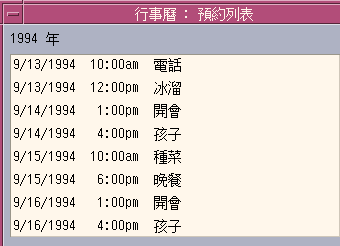約會
排程基本約會
-
在日查看、週查看或月查看中,顯示要排程約會的那一天。
-
連按兩下那一天以開啟「約會編輯程式」。
-
選擇「開始」和「結束」時間。
預設的約會持續時間是一個小時。如果您的約會較長或較短,請編輯「結束」欄中的時間。
-
在「內容」欄位鍵入有關約會的說明。
例如,您可以鍵入約會的地點和目的。
若您想要增加選項設定至約會,請參閱 設定約會選項。
-
按一下「插入」。
約會將增加您的日曆中。
-
按一下「取消」以關閉「約會編輯程式」。
設定約會選項
-
按照上述方式建立基本的約會。
-
按一下「約會編輯程式」中的「更多」按鈕,顯示其它的約會選項。
-
在「約會編輯程式」清單中選取想要的約會。
-
如果有必要,編輯備忘錄頻率和「郵寄到」項目 。
-
選擇性的步驟。 如果約會要重複很多次,請從「發生」功能表選擇一個選項,然後從「次數」功能表選擇一個選項。
如果沒有您要的頻率,請從「發生」功能表選擇「每隔…重複一次」,然後以日數、週數或月數鍵入您要採用的頻率。
-
從「私密性」功能表選擇一個選項。
他人查看時間及內容
將完整的約會資訊顯示給別人看。
他人僅查看時間
只顯示約會的時間,沒有說明。
他人無法查看
不顯示任何資訊給別人看。
-
按一下「變更」。
如果是在建立基本約會時設定約會的選項,請在這個步驟按一下「插入」。
註解 –如果要逐一插入多個約會,別忘了在進行下一次插入作業前按一下「清除」。這樣可以重設不想用在下一個約會的選項。
-
按一下「取消」以關閉「約會編輯程式」。
變更約會
刪除約會
尋找約會
-
從「查看」功能表選擇「尋找」。
「尋找」對話方塊會顯示。
-
在「尋找」欄位鍵入可以用來進行搜尋的關鍵字,例如; 例如,conference。
「尋找」欄位是不分大小寫的。
根據預設值,「日曆」會搜尋日曆中的前後六個月。如果要變更搜尋範圍,請按一下「搜尋全部」,以搜尋整份日曆(可能要花很多時間),或者是編輯「搜尋從」欄位中的日期。
-
按一下「尋找」。
含有搜尋文字的約會將顯示在「尋找」視窗中。
-
選取清單中您要的約會。
-
按一下「顯示約會」,顯示完整的約會資訊。
-
按一下「關閉」,將「尋找」對話方塊關閉。
查看約會清單
本節要描述的是如何建立約會清單並顯示在系統上。若您想列印出您的約會清單,請參閱 列印日曆、約會或待做事項清單 中的說明。
- © 2010, Oracle Corporation and/or its affiliates